Fizetős hozzáférés kezelése a felhasználók számára
Azure DevOps Services | Azure DevOps Server 2022 – Azure DevOps Server 2019
A vásárlási folyamat befejezése helyett felhasználókat rendelhet hozzá és távolíthat el, és ezek alapján számlázhatja ki őket. Ez a cikk segítséget nyújt a felhasználók fizetős hozzáférésének kezeléséhez szükséges eszközök kihasználásában. Így csak azért kell fizetnie, amire szüksége van.
További információ: az Azure Boards, az Azure Repos és az Azure Test Plans fizetős hozzáférésének kezelése.
A Visual Studio-előfizetők a hozzáférést az előfizetésükkel együtt megkapják, és az előfizetésüket a rendszer észleli, amikor első alkalommal bejelentkeznek az Azure DevOpsba.
Tipp.
Az Azure DevOps költségeinek becsléséhez tekintse meg a díjszabási kalkulátort vagy az Azure DevOps díjszabási oldalát.
Előfeltételek
Győződjön meg arról, hogy a következő elemek vannak a helyén:
- A szervezethez az Azure-on keresztül kell licencelést beállítania
- A Project Collection Rendszergazda istrators csoport tagjának kell lennie. A szervezettulajdonosok automatikusan ennek a csoportnak a tagjai.
Fizetés az Azure-on keresztül
Végezze el a következő lépéseket az Azure-on keresztüli fizetéshez.
- Hozzon létre egy Azure DevOps-szervezetet, még akkor is, ha nem szeretné használni.
- Állítsa be a számlázást egy Azure-előfizetéssel, és vegyen fel felhasználókat, vagy vásároljon CI/CD-t.
- Licencek hozzárendelése a felhasználókhoz.
Ön ugyanannyi felhasználói licencre jogosult, amelyet a kiszolgálón kell használnia.
Előfeltételek
Győződjön meg arról, hogy a következő elemek vannak a helyén:
- A számlázás be van állítva a szervezet számára
- Rendelkezik a szervezet tulajdonosaként vagy a Project Collection Rendszergazda istrators csoport tagjaként lefoglalt engedélyekkel
Alapszintű vagy alapszintű + tesztcsomagok hozzárendelése
A fizetős hozzáférés vezérlésének legegyszerűbb módja egy hozzáférési szint manuális hozzárendelése. A hozzáférési szintet akkor rendelheti hozzá, amikor új felhasználót ad hozzá a szervezethez. Emellett távolítsa el a felhasználókat, amikor kilépnek a szervezetéből.
Tartsa szem előtt a következő információkat:
- A Visual Studio-előfizetők automatikusan észlelik a bejelentkezést. A Visual Studio-előfizetéssel rendelkező felhasználók számára nem jár külön díj.
- Az érintett egy ingyenes hozzáférési szint, amely korlátozott funkcionalitással rendelkezik.
- Az Alapszintű ingyenes az első 5 felhasználó számára, és 6 vagy több felhasználóért fizet.
- Az alapszintű + tesztcsomagok csak fizetősek, de 30 napig ingyenesen kipróbálhatóak.
Új felhasználók alapértelmezett hozzáférési szintjének kiválasztása
Minden új felhasználó ingyenes hozzáférést kap az érdekelt felekhez, ha közvetlenül hozzáadják őket egy projekthez.
A projektekhez hozzáadott új felhasználók hozzáférési szintjének módosításához hajtsa végre az alábbi lépéseket:
Jelentkezzen be a szervezetbe (
https://dev.azure.com/{yourorganization}).Válassza a
 Szervezeti beállítások lehetőséget.
Szervezeti beállítások lehetőséget.
Válassza ki a Számlázás elemet.
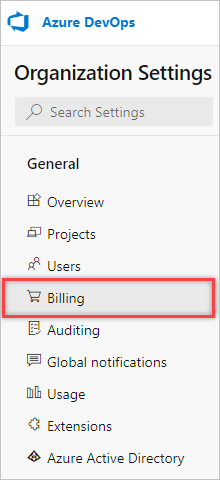
Az új felhasználók alapértelmezett hozzáférési szintje mellett válassza az Alapszintű lehetőséget a legördülő menüben.
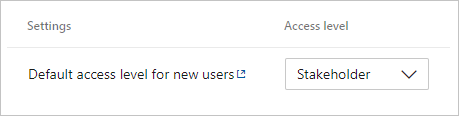
Hozzáférés automatizálása csoportszabályokkal
A csoportszabályok nagyszerű módot nyújtanak a hozzáférés-szint hozzárendelésének automatizálására a szervezet számára. Így nem kell manuálisan hozzárendelnie a hozzáférést minden alkalommal, amikor egy felhasználót hozzáadnak vagy eltávolítanak. További információ: Csoportosítási szabályok.
Feljegyzés
A csoportszabály felülírja az alapértelmezett hozzáférési szintet. Ha például egy felhasználó egy alapszintű hozzáférési szinttel rendelkező csoport tagja, akkor is alapszintű lesz, még akkor is, ha az alapértelmezett hozzáférési szint az Érintettre van állítva. Az alapértelmezett hozzáférési szint azokra a felhasználókra vonatkozik, akik nem részei csoportszabályoknak.
Hozzáféréssel nem rendelkező felhasználók díjának csökkentése
A számlázás automatikusan leáll, ha a felhasználókat eltávolítják a szervezetből, vagy hozzárendelik az ingyenes érdekelt felek hozzáférési szintjét.
Ha szeretné megtudni, hogy vannak-e olyan felhasználói, akik már nem használják az Azure DevOpst, hajtsa végre az alábbi lépéseket:
Jelentkezzen be a szervezetbe (
https://dev.azure.com/{yourorganization}).Válassza a
 Szervezeti beállítások lehetőséget.
Szervezeti beállítások lehetőséget.
Válassza a Felhasználók lehetőséget, majd rendezés az Utolsó hozzáférés szerint.
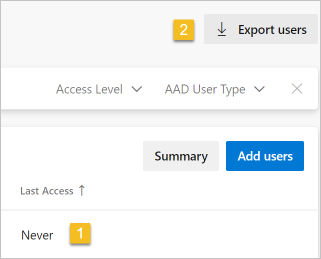
Ha vannak olyan felhasználók, akik még nem jelentkeztek be, a felhasználók listájának exportálásával és a Létrehozás dátuma oszlop ellenőrzésével megtudhatja, hogy milyen közelmúltban lettek hozzáadva.
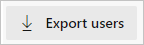
Egyszeri fizetés egy felhasználó után egyszerre több szervezetnél
Ha egynél több Azure DevOps-szervezet tagja, bekapcsolhatja a több szervezet számlázását, és egyszer fizethet minden alapszintű vagy alapszintű + tesztcsomag emberi felhasználóért az azonos számlázási Azure-előfizetéssel rendelkező összes szervezet esetében. A több szervezetre kiterjedő számlázás nem vonatkozik a szolgáltatásnevekre, amelyet minden olyan szervezetért fizetnie kell, amelybe a szolgáltatásnév hozzá lett adva, ahol a szolgáltatásnév alapszintű vagy alapszintű + tesztcsomagokkal rendelkezik.
További információkért tekintse meg a több szervezetre kiterjedő számlázási gyakori kérdéseket. Hajtsa végre a következő lépéseket.
Jelentkezzen be a szervezetbe (
https://dev.azure.com/{yourorganization}).Válassza a
 Szervezeti beállítások lehetőséget.
Szervezeti beállítások lehetőséget.
Válassza ki a Számlázás elemet.
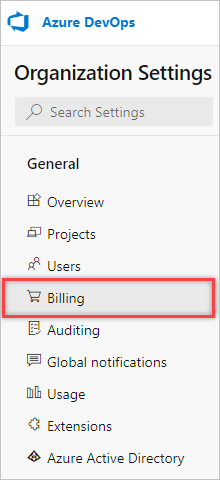
Válassza a Felhasználói számlázás konfigurálása lehetőséget.

Válassza a Több szervezet lehetőséget, majd a Mentés lehetőséget.

Következő lépések
Kapcsolódó cikkek
Visszajelzés
Hamarosan elérhető: 2024-ben fokozatosan kivezetjük a GitHub-problémákat a tartalom visszajelzési mechanizmusaként, és lecseréljük egy új visszajelzési rendszerre. További információ: https://aka.ms/ContentUserFeedback.
Visszajelzés küldése és megtekintése a következőhöz: